BBB板卡系统制作镜像
1. 从官网下载debian镜像
网站地址 http://beagleboard.org/latest-images
选择下图中红框的版本,该版本是在SD卡启动不带界面

2. 制作SD卡镜像
将下载好的*img.xz镜像包先解压,然后准备一个大于4G的SD卡,利用Win32DiskImager工具将镜像烧录到SD卡中
3. 从SD卡启动镜像
- 将SD卡插入板卡的卡槽中
- 通过USB给板卡上电
此时便从板卡中启动debian系统,可以通过SSH登录到系统中,进行新环境的搭建。
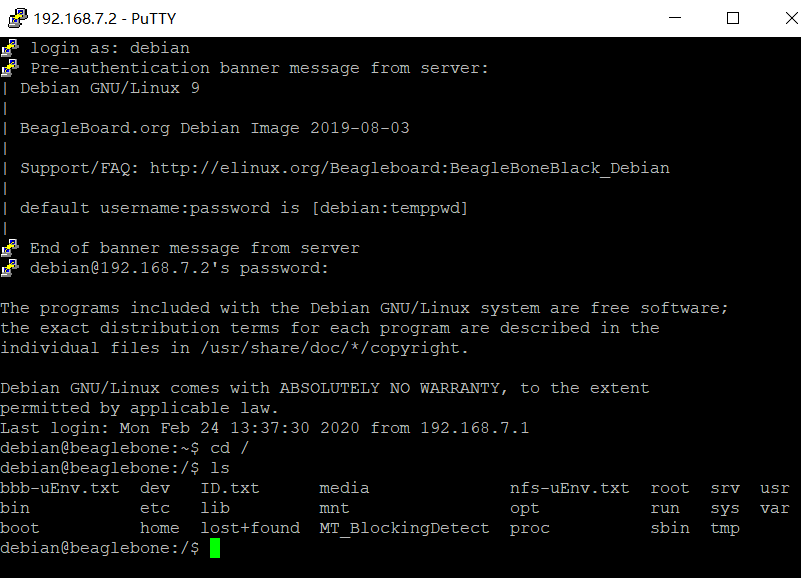
4. SD卡的镜像烧录到板卡eMMC中
制作好新系统环境后,SD卡中的就是一个新的镜像,此时需要修改vi /boot/uEnv.txt中的内容,去掉最后一行的注释!
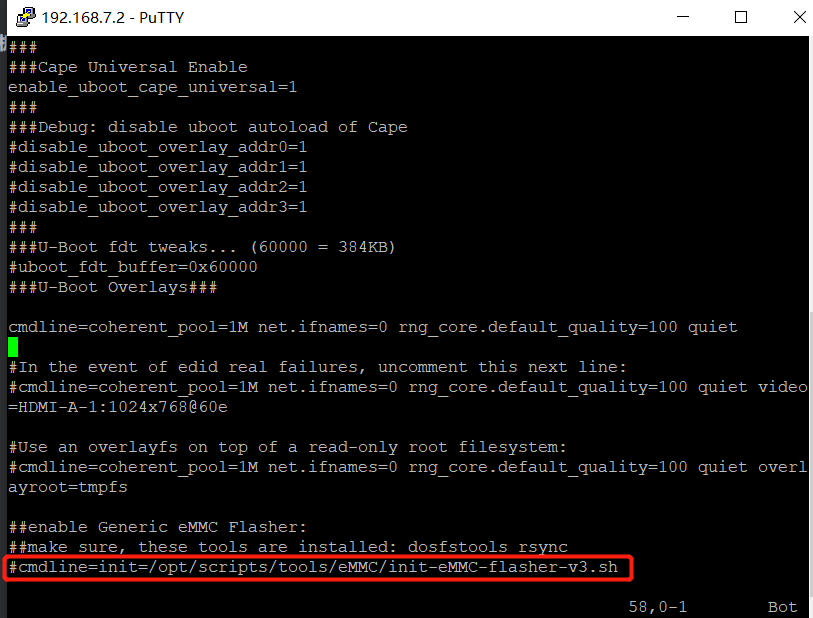
之后断电重启后,电源旁边的4个LED灯会交替闪烁,证明此时正在烧录系统,烧录完成后,板卡会自动断电。

5. 重新启动板卡
在烧录完成后,一定要将SD卡拔出,之后再上电,此时板卡从eMMC中启动系统,也就是刚才烧录进去的定制系统。
6. 修改SD卡中的镜像
如果想要修改刚才定制好的镜像,需要在板卡上电的时候,插入SD卡,将SD卡挂载到系统目录下即可修改。